Cara Mengirim Video di Discord
Pahlawan Perselisihan / / April 22, 2022

Terakhir diperbarui saat
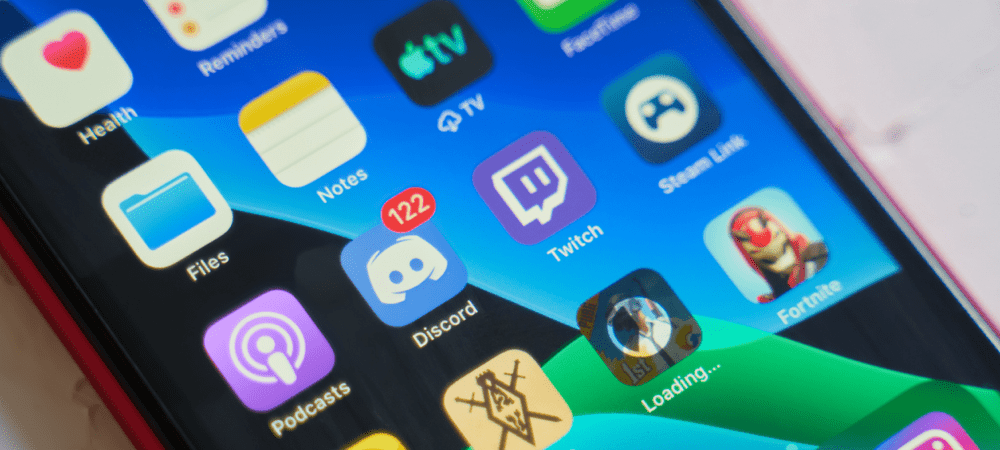
Discord bukan hanya tempat untuk berbagi pesan teks atau gambar. Anda juga dapat menggunakannya untuk membagikan video yang Anda buat. Begini caranya.
Pengalaman ada untuk dibagikan. Jika Anda tidak dapat bermain dengan teman-teman Anda, Anda dapat memotong momen favorit Anda dan membagikan video di Discord.
KetikaPerselisihan telah memperluas daya tariknya, masih tetap menjadi salah satu platform terbaik untuk para gamer. Anda dapat menggunakan Discord untuk mengirim video game Anda hingga berukuran 8MB atau lebih kecil, menjadikannya platform berbagi yang sempurna untuk gulungan sorotan cepat. Tentu saja, tidak harus berupa video game yang Anda kirim—Anda dapat membagikan apa pun yang Anda suka!
Jika Anda ingin mengirim video di Discord, inilah yang harus Anda lakukan.
Aturan untuk Berbagi Video di Discord
Sebelum mengirim video di Discord, ingat aturan ini:
- Pengguna biasa hanya dapat mengirim file video yang 8MB dan di bawah ukurannya.
- Jika Anda ingin mengirim file yang lebih besar (hingga 50MB), Anda memerlukan Berlangganan Discord Nitro.
- Discord hanya mendukung .mp4, .mov, .gif, dan .webm format file.
- Videonya tidak melanggar Persyaratan layanan Discord atau langgar aturan internal dari server yang Anda unggah.
Jika Anda membutuhkan alat untuk mengecilkan ukuran video Anda, lihat rem tangan, perangkat lunak pengeditan video sumber terbuka dan gratis. Rem tangan dapat membuat video lebih kecil tetapi mempertahankan kualitas aslinya.
Jika Anda mencari alat online untuk mengurangi ukuran file video, lihat VideoLebih Kecil jika ukuran video beberapa KB atau satu MB melebihi batas 8 MB.
Cara Mengirim Video di Discord Di PC & Mac
Anda dapat mengirim video ke server Discord Anda sehingga anggota lain dapat melihatnya.
Untuk mengirim video melalui Aplikasi desktop perselisihan:
- Luncurkan aplikasi Discord di desktop Anda dan pilih saluran.
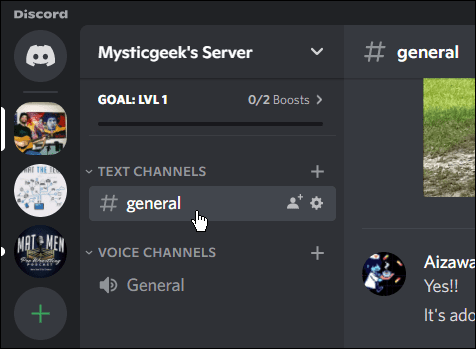
- Di kiri bawah Bilah Pesan Perselisihan, klik Menambahkan tombol dan pilih Unggah File. Perlu juga dicatat bahwa Anda dapat mengklik dua kali tombol tambah untuk membuka File Explorer secara langsung.
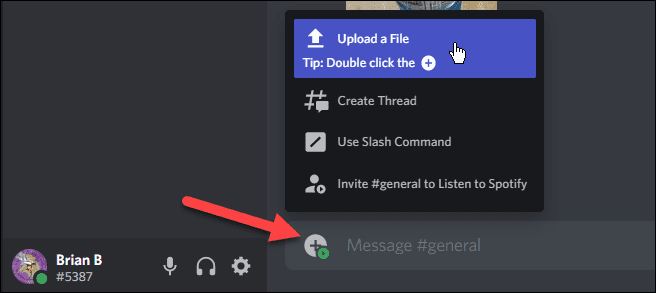
- Kapan Penjelajah Berkas terbuka, navigasikan ke video yang ingin Anda unggah.
- Sorot video dan klik Membuka tombol.
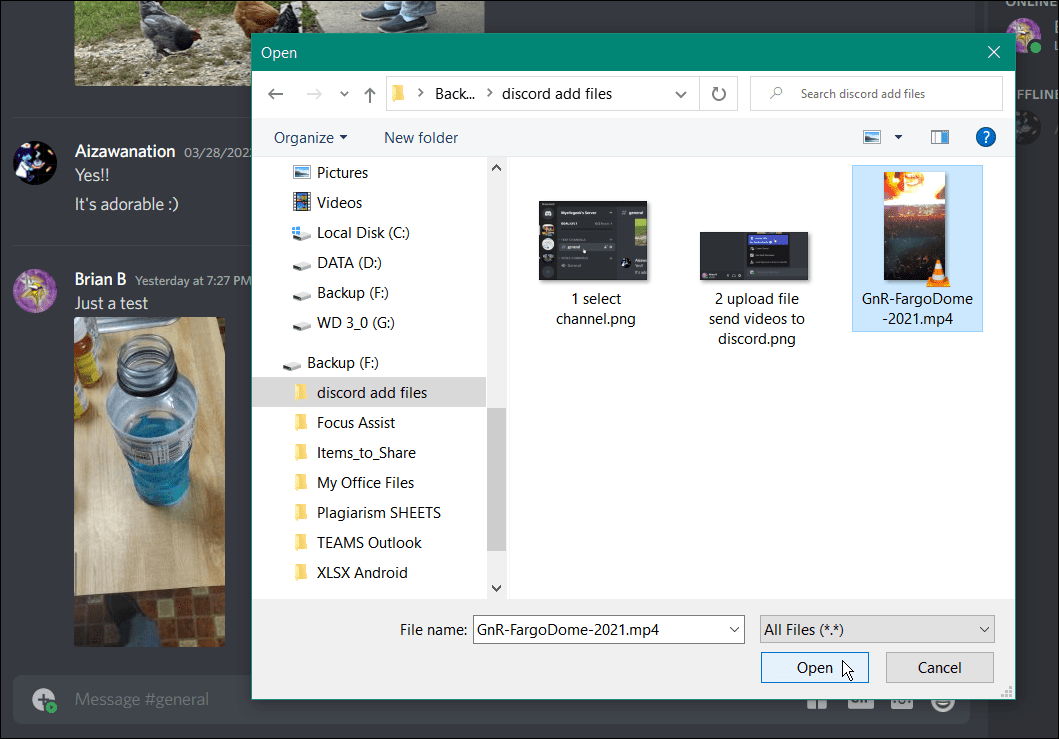
- Anda dapat secara opsional mengubah lampiran video Anda dengan mengklik ikon pensil. Misalnya, sebuah jendela muncul yang memungkinkan Anda untuk mengedit nama file video dan "Tandai sebagai spoiler" untuk menghormati penggemar saluran Anda, dan video tersebut adalah spoiler untuk film atau acara TV.
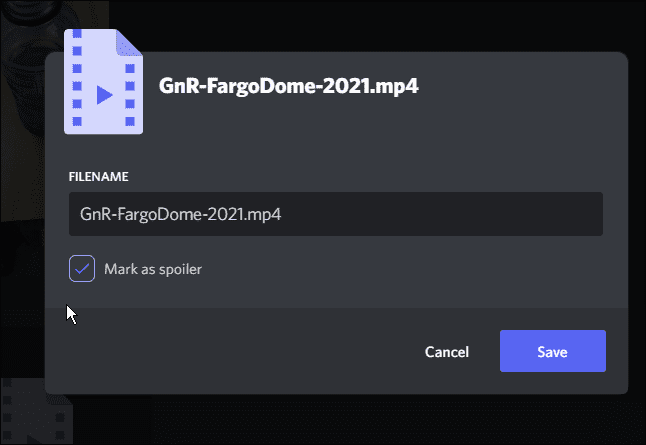
- Tekan enter di Bilah Pijat Perselisihan untuk mengupload video—Anda akan melihat kemajuan saat mengupload.
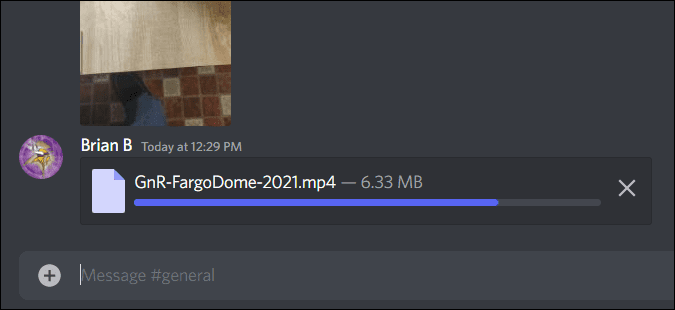
- Setelah video selesai diunggah, anggota saluran tersebut akan dapat menonton video tersemat.
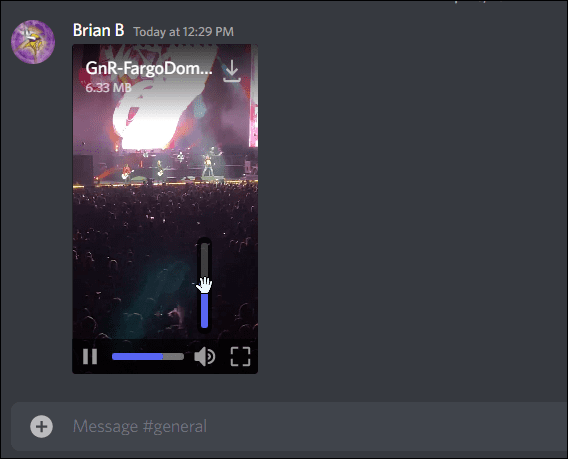
- Perlu diperhatikan juga bahwa teman dan anggota Anda lainnya dapat mengunduh video dengan mengeklik unduh ikon.
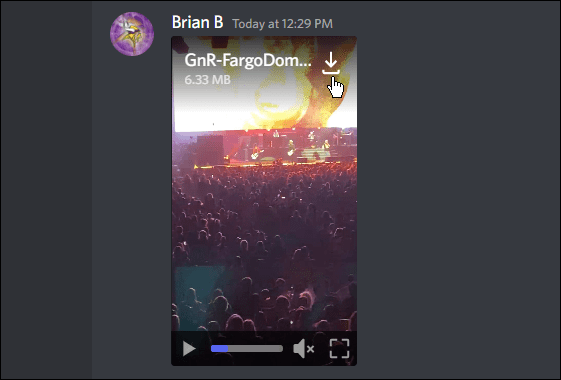
Cara Mengirim Video di Discord melalui Android
Jika Anda tidak memiliki desktop, Anda juga dapat mengirim video di Discord menggunakan perangkat Android Anda.
Untuk mengirim video ke Discord melalui Android:
- Unduh aplikasi perselisihan (jika Anda belum melakukannya) dan masuk.
- Luncurkan aplikasi Discord di ponsel atau tablet Android Anda.
- Masukkan saluran tempat Anda ingin membagikan video.

- Di bagian bawah kotak obrolan, ketuk tambahkan (+) ikon untuk membuka galeri Anda.
- Pilih video yang ingin Anda unggah dan ketuk Kirim ikon.
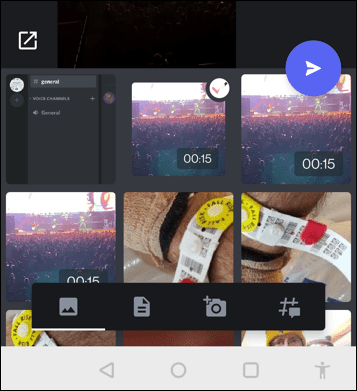
- Anda akan melihat bilah kemajuan muncul saat video diunggah.
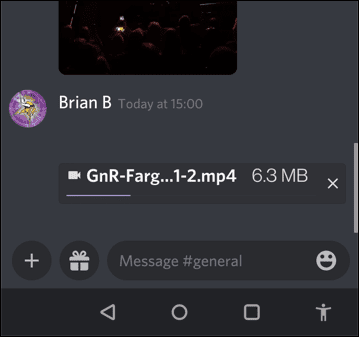
- Setelah video selesai diunggah, anggota saluran Discord Anda dapat melihat video atau mengunduhnya.
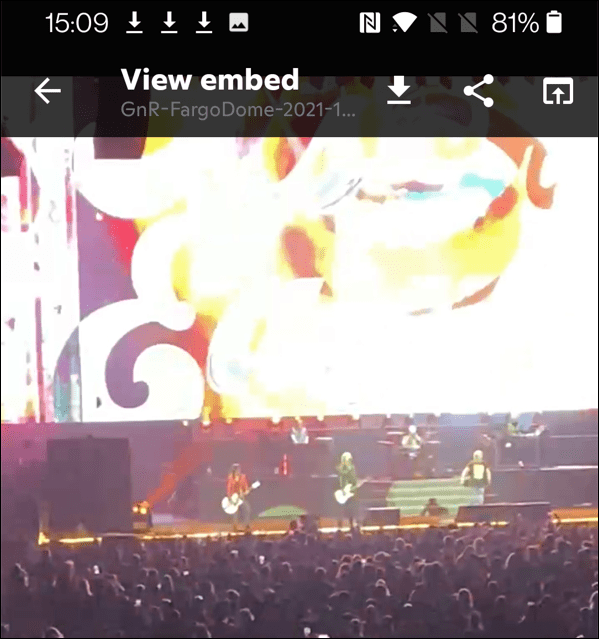
Cara Mengirim Video di Discord melalui iPhone atau iPad
Jika Anda penggemar Apple, Anda dapat menggunakan iPhone atau iPad untuk mengunggah video ke Discord.
Untuk mengirim video di Discord melalui iPhone atau iPad:
- Unduh aplikasi perselisihan dan masuk (jika Anda belum melakukannya).
- Luncurkan aplikasi Discord di iPhone atau iPad Anda dan pilih saluran yang ingin Anda tambahkan videonya.
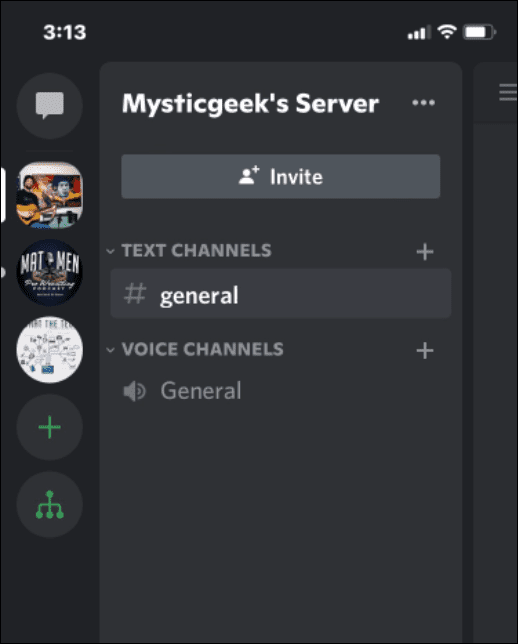
- tekan tambahkan (+) tombol dan gulir melalui foto dan video Anda.
- Pilih video yang ingin Anda unggah.
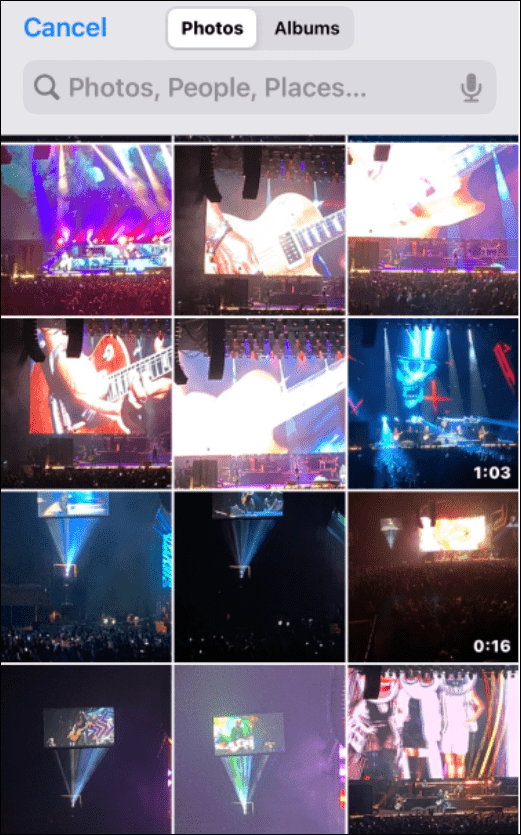
- Lihat pratinjau video terlebih dahulu—ketuk Memilih tombol di sebelah kanan jika terlihat bagus.

- Luangkan waktu untuk mengupload video.
- Setelah video selesai diunggah, anggota saluran lainnya akan dapat menonton atau mengunduh video tersebut.
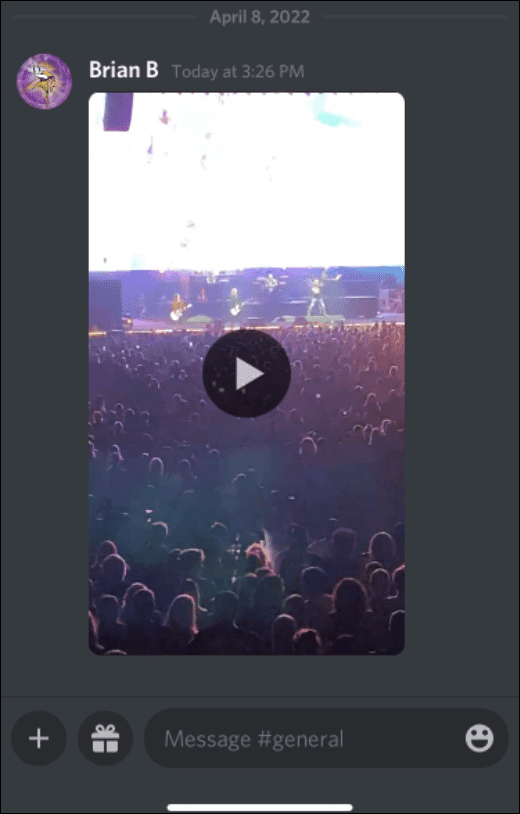
Berbagi Konten di Discord
Dengan menggunakan langkah-langkah di atas, Anda dapat membagikan video favorit Anda di Discord di semua platform yang tersedia, tempat Anda dapat menonton dan mendiskusikan video tersebut dengan teman-teman Anda.
Jika kamu baru di Discord, Anda mungkin ingin menyesuaikan pengaturan Anda. Misalnya, Anda mungkin ingin matikan notifikasi Discord untuk mengurangi spam notifikasi, atau Anda mungkin ingin siapkan server Anda sendiri. Setelah Anda membuat server sendiri, Anda dapat tambahkan bot atau mendengarkan musik.
Cara Menemukan Kunci Produk Windows 11 Anda
Jika Anda perlu mentransfer kunci produk Windows 11 atau hanya membutuhkannya untuk melakukan instalasi OS yang bersih,...
Cara Menghapus Cache, Cookie, dan Riwayat Penjelajahan Google Chrome
Chrome melakukan pekerjaan yang sangat baik dalam menyimpan riwayat penjelajahan, cache, dan cookie untuk mengoptimalkan kinerja browser Anda secara online. Cara dia...
Pencocokan Harga Di Toko: Cara Mendapatkan Harga Online Saat Berbelanja di Toko
Membeli di toko tidak berarti Anda harus membayar harga yang lebih tinggi. Berkat jaminan pencocokan harga, Anda bisa mendapatkan diskon online saat berbelanja di...
Cara Memberi Hadiah Langganan Disney Plus dengan Kartu Hadiah Digital
Jika Anda telah menikmati Disney Plus dan ingin membagikannya kepada orang lain, berikut cara membeli langganan Hadiah Disney+ untuk...



